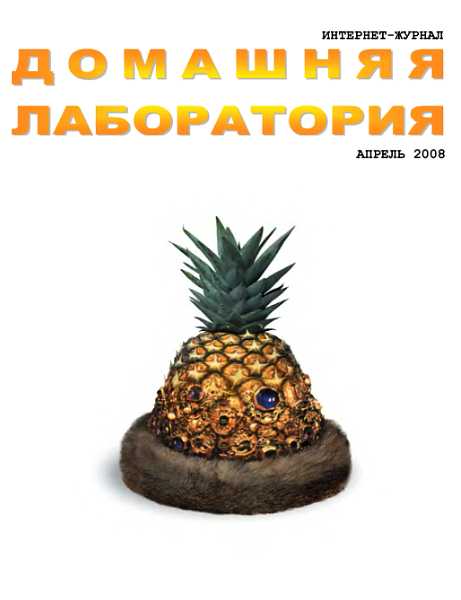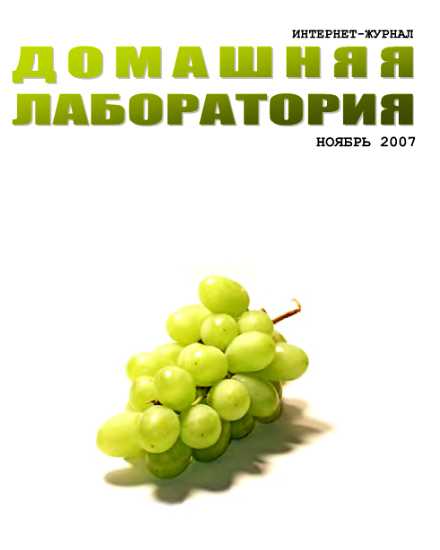MS Shell Dialog. Нетрудно увидеть, что подмножество "204" ТгиеТуре-шрифта обозначает кириллицу.
Поэтому в определении шрифтов MS Shell Dig можно также указать это подмножество, а лучше — указать ТгиеТуре-шрифт и подмножество по умолчанию:
"MS Shell Dlg"="Lucida Sans Unicode"
"MS Shell Dig 2"="Lucida Sans Unicode"
а в подразделе FontMapper указать, что подмножеством по умолчанию будет 204 (=0CCh):
"ARIAL"=dword: 000000сс
"DEFAULT"=dword: 000000cc
После изменений следует перезагрузить Windows.
Переключение раскладки клавиатуры на русскую в DOS-приложениях
Если в DOS-приложениях не переключается раскладка клавиатуры на русскую, хотя русские буквы отображаются нормально, то в разделе реестра
HKEY_LOCAL_MACHINESYSTEMCurrentControlSetControlKeyboardLayoutDosKeybCodes
измените значение параметра "00000409" на "ru". Кроме этого, в файле autoexec.nt, расположенном в Winntsystem32, добавьте строку lh %SystemRoot%system32kbl6.com ru
После перезагрузки переключение раскладки клавиатуры в DOS-приложениях будет производиться комбинациями клавиш <Ctrl>+<левый Shift> (английская раскладка) и <Ctrl>+<правый Shift> (русская).
Данный метод нормально работает в том случае, если в Панели управления в настройках региона (Regional Options) для параметра "Language settings for the system" в качестве Default стоит Cyrilic.
Изменение высоты окна консоли
В Windows 2000 высота окна консоли равна по умолчанию 300 строкам. Из-за этого, например у FAR'а, слишком большой экран. Лечится так: создаёте ярлык для FAR'а, щёлкаете на нём правой кнопкой мыши, далее Properties —> Layout —> Height и вместо высоты экрана в 300 строк ставите 25. Также можно написать для запуска нужной консольной программы cmd-файл, в начале которого добавить строку: mode con lines=25 Можно поставить по своему усмотрению любое число.
Вывод имён пользователя и компьютера в подписи к "My Computer"
Для облегчения администрирования системы удобно выводить имя пользователя и имя компьютера в подписи к "My Computer". Для того чтобы реализовать это в Windows NT, проделайте следующее:
1. Запустите редактор реестра Regedt32.
2. Найдите ветку HKEY_CLASSES_ROOTCLSID{20D04FE0…
3. В правом окне редактора найдите параметр, содержащий текущую подпись "Му Computer", и удалите его.
4. В меню "Edit" выберите "Add Value". Оставьте поле "Value Name" пустым и выберите тип REG_EXPAND_SZ. Нажмите "ОК".
5. В поле "String" напишите, например: Пользователь %UserName% на %ComputerName%
6. Закройте редактор реестра.
7. Обновите экран или заново войдите в систему для вступления изменений в силу.
В Windows 2000 нужно также добавить (или изменить существующий) параметр "LocalizedString" типа REG_EXPAND_SZ и установить для него значение: 0 С: WINNTsystem32shell32.dll, — 921601033, Пользователь %UserName% на %ComputerName%. Вместо указанной строки вы можете составить свою собственную строку, используя любые переменные окружения (например %UserDomain%). Для того чтобы посмотреть список объявленных переменных окружения, используйте команду SET из командной строки.
Установка панели быстрого запуска в Windows NT 4.0
В Windows NT 4.0 есть возможность установки панели быстрого запуска (Quick Launch) из IE 5.0 без установки IE 4.0: IE5Setup.exe /c: "ie5wzd /е: IE4Shell_NTx86 /1:у".
Получение полного вида вкладок "Sharing" и "Security" в Windows ХР
В Windows ХР, в полном соответствии с новыми принципами построения интерфейса ОС, Microsoft спрятал закладку "Security" на томах NTFS и сильно упростил закладку "Sharing", чтобы не смущать неопытных пользователей кучей непонятных для них значений и понятий. Для того чтобы вернуть всё, как было в Windows 2000, необходимо в Windows Explorer выбрать в меню "Tools" — "Folder Options". В открывшемся окне выбрать закладку "View" и в разделе "Advanced Settings" снять флажок "Use simple file sharing (Recommended)". Это не только приведёт закладку "Sharing" в нормальный вид (с возможностью выставить нормальные права доступа), но и вернёт закладку "Security".
Этот рецепт работает только для Windows ХР Pro. В Windows ХР Ноте, чтобы назначить нормальные права доступа, придётся воспользоваться утилиткой для командной строки calcs.
2.3.4. Прочее
Сообщения о нехватке свободного места на диске
По умолчанию, когда на жёстком диске остаётся свободного места меньше 10 %, Windows NT/2000/XP начинает выдавать соответствующее предупреждение. Этот процент для выдачи предупреждений можно изменить, поменяв в разделе реестра
HKEY_LOCAL_MA.CHINESystemCurrentControlSetServicesLanmanServerParameters
значение dword-параметра "DiskSpaceThreshold" в диапазоне от 0 до 99.
В Windows ХР можно отключить выдачу этого сообщения для отдельного пользователя, если в разделе реестра
HKEY_CURRENT_USERSoftwareMicrosoftWindowsCurrentVersionPoliciesExplorer присвоить dword-параметру "NoLowDiskSpaceChecks" значение 1.
Через ветвь HKEY_LOCAL_MA.CHINE его можно отключить у всех пользователей сразу.
Выполнение 16-битных приложений на отдельной VDM Windows NT
При запуске 16-битной программы Вы имеете возможность выполнить её на отдельной виртуальной машине. С помощью параметра "DefaultSeparateVDM" в разделе реестра HKEY_LOCAL_MA.CHINESYSTEMCurrentControlSetControlWOW можно изменить значение по умолчанию для использования VDM (значение "yes" или "по"). Наличие отдельной виртуальной машины имеет преимущество в том, что если в программе возникает ошибка, то её воздействие распространяется только на эту программу. Недостаток — такой режим использует немного больше системных ресурсов. Решайте сами, что для Вас более важно.
Файлы autoexec.nt и config.nt
Аналоги файлов autoexec.bat и config.sys в линейке систем Windows NT — это autoexec.nt и config.nt, расположенные в каталоге C: WINDOWSsystem32. Но эти файлы влияют только на процессы, работающие через NTVDM (эмуляция DOS), и на Win32 никакого эффекта не оказывают. Кроме того, при указании путей в autoexec.nt могут некорректно вести себя Win16-приложения. Поэтому рекомендуется прописывать пути в свойствах "Мой компьютер" (My Computer) на закладке "Дополнительно" (Advanced) —> "Переменные среды" (Environment Variables).
Отключение отладчика Dr.Watson
Ускорить запуск программ и освободить пару мегабайт ОЗУ можно, отключив Dr.Watson (отладчик, встроенный в Windows NT/2000/XP). Сделать это можно, задав строковому параметру "Auto" значение "0" в разделе реестра
HKEY_LOCAL_MACHINESOFTWAREMicrosoftWindows NTCurrentVersionAeDebug.
В этом случае, если возникнут какие-либо сбои в работе приложения, то система предложит либо закрыть приложение, либо передать его отладчику для отладки.
Если выбрать второе, то запустится Dr.Watson и создаст лог-файл. Если Вы уверены, что такая возможность Вам ни к чему, то можете удалить весь раздел AeDebug из реестра.
Отключение ненужных системных служб
Ускорить работу Windows ХР, попутно освободив немного памяти, можно, запретив загрузку ненужных системных служб (сервисов). Отключить (Disable) ненужные службы можно в разделе "Services" окна "Computer Management".
Здесь надо быть предельно осторожным, потому как последствия необдуманных действий могут быть непредсказуемы. Многие службы для своей работы требуют работы других служб, поэтому если вы отключите слишком много лишнего, то можете столкнуться с такой ситуацией, что не сможете включить всё обратно.
Чтобы этого избежать, мы бы советовали вам перед тем, как производить эксперименты со службами, сохранить ветку реестра, отвечающую за их запуск.
Для этого в редакторе реестра regedit идите по адресу
HKEY_LOCAL_MACHINESYSTEMCurrentControlSetServices
и выбирайте в меню "File" пункт "Export Registry Key". Тогда, в случае каких-либо проблем, вы сможете применить полученный reg-файл и всё поправить.